Solucionar el error 0x80070002 'STATUS_WAIT_2' de Restaurar sistema en Windows 10
Ventanas / / August 05, 2021
Si está utilizando Windows 10, 8, 7 o una PC con Vista, la restauración del sistema seguramente puede ser un problema para usted muchas veces. En caso afirmativo, es posible que se dé cuenta del error al decir esto; “Ocurrió un error no especificado duranteRestaurar sistema (0x80070002)”. De lo contrario, es posible que se encuentre con el código que dice "Error de restauración del sistema debido a un error no especificado. El sistema no puede encontrar el archivo especificado (0x8007002) ”. Debido a cualquiera de estos códigos de error, todo lo que obtiene es un proceso de restauración del sistema incompleto.
Pero no hay de qué preocuparse, ya que hemos recopilado las mejores soluciones para que pueda deshacerse de esta solución fácilmente. En primer lugar, debe escanear sus sistemas para asegurarse de que no haya malware presente. Además, asegúrese de deshabilitar su software antivirus para que no cause problemas en el proceso de restauración del sistema. Si aún no puede completar el procedimiento, consulte la siguiente guía.
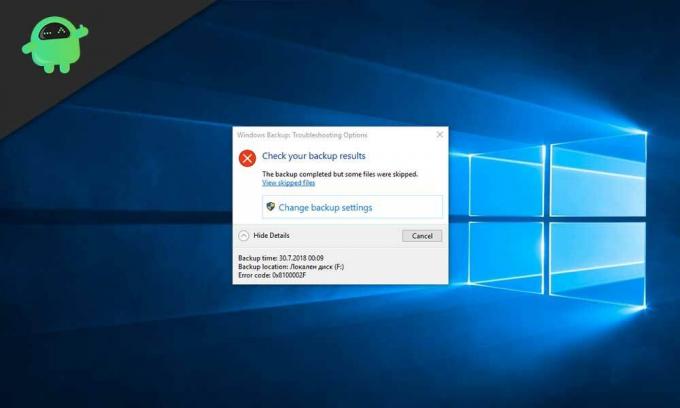
Tabla de contenido
- 1 ¿Qué causa el error "status_wait_2" de Restaurar sistema 0x80070002?
-
2 ¿Cómo reparar el error "status_wait_2" de Restaurar sistema 0x80070002?
- 2.1 Uso de la utilidad CHKDSK
-
3 Hacer escaneo SFC
- 3.1 Eliminar los archivos de Windows Update
- 3.2 Eliminar archivos o programas dañados
- 3.3 Eliminar la cuenta DefaultUser0 (solo si corresponde)
¿Qué causa el error "status_wait_2" de Restaurar sistema 0x80070002?
Corrupción de archivos de bajo nivel - Generalmente, los archivos y datos dañados causan la mayor interrupción en la función Restaurar sistema. Muchos usuarios sugieren que probaron varios métodos para solucionar el problema, pero prefirieron más los escaneos DISM y SFC, ya que les permitió completar el procedimiento con éxito.
Restauración inconsistente del sistema - Debe saber que el mantenimiento o desarrollo de la utilidad Restaurar sistema no ocurre en Windows 10. Por lo tanto, debe mantener una utilidad de respaldo de terceros para deshacerse del sistema y restaurar los errores.
La falla en Windows 10- A veces, el error de Windows 10 crea una cuenta de invitado persistente con el nombre "DefaultUser0". Debido a esto, la utilidad de respaldo lo usa en lugar de su otra cuenta activa (la de acceso de administrador), lo que provoca un error en Restaurar sistema. En este caso, eliminar la cuenta de invitado en el modo seguro puede ser el mejor método para que opte antes de realizar el procedimiento de restauración del sistema.
Corrupción del sistema operativo - En otra ocasión, la creación del sistema operativo también puede causar un obstáculo en la utilidad de copia de seguridad que trae errores en la función Restaurar sistema. Por lo tanto, debe optar por una instalación limpia o una instalación de reparación para reiniciar todos los componentes de Windows desde cero.
¿Cómo reparar el error "status_wait_2" de Restaurar sistema 0x80070002?
Uso de la utilidad CHKDSK
El primer paso para corregir el error "status_wait_2" de Restaurar sistema 0x80070002 es buscar errores y repararlos en su disco. Para hacerlo, debe recibir ayuda de la función CHKDSK. Siga los pasos que se mencionan a continuación para conocer el procedimiento para el mismo.
- Acceda al símbolo del sistema, pero con privilegios administrativos {Símbolo del sistema (administrador)}.
- Tipo "chkdsk / F / R"Y luego toque el Entrar llave.
- Toque en el Y y luego presione la Entrar botón para usar el CHKDSK funcionalidad en el próximo reinicio. Cierre la interfaz del símbolo del sistema y reinicie su PC.
- Después de esto, puede probar el proceso de Restauración del sistema.
Lo más probable es que pueda corregir el error con esto con seguridad. Incluso si no lo hace, puede consultar los siguientes métodos para obtener una mejor asistencia.
Hacer escaneo SFC
El escaneo SFC es otro mejor método para rectificar el error 0x80070002 de restauración del sistema, ya que ayuda a eliminar los archivos corruptos presentes en el sistema Windows 10.
- Ir Símbolo del sistema con privilegios administrativos que es Símbolo del sistema (administrador).
- Tipo "SFC / scannow ” en la ventana del símbolo del sistema y luego toque el Entrar llave.
- Una vez que realice un escaneo SFC, puede reiniciar su computadora.
- Cuando finalice el procedimiento de inicio, puede intentar ejecutar Restaurar sistema nuevamente.
Compruebe si ha conseguido corregir el error o no. En caso de que no tenga éxito, siempre puede probar otros métodos que se proporcionan a continuación.
Eliminar los archivos de Windows Update
La carpeta de distribución de software almacena todos los archivos relacionados con las actualizaciones de Windows en la ubicación C: \ Windows \ Distribución de software. Cuando esta carpeta contiene archivos corruptos, es responsabilidad del usuario volver a crear la carpeta desde cero para descargar e instalar actualizaciones. Estos son los pasos que puede seguir para realizar el procedimiento.
- Toque en Tecla de Windows + R para acceder al cuadro de comando.
- En ese cuadro, debe escribir "msc”Y luego presione Okay. Siga la advertencia de UAC y acéptelo (si aparece).
- Ahora, debe hacer clic derecho en el actualizacion de Windows opción de Control de servicios panel y luego elija Detener.
- Visita el Exploración de Windowsry navega por la ubicación "C: \ Windows“.
- Busca el distribución de software carpeta y elimínela y luego reinicie su PC.
Cuando se completa el procedimiento, puede ejecutar la utilidad Restaurar sistema para ver si el problema desapareció o no. Si no es así, compruebe los siguientes métodos.
Eliminar archivos o programas dañados
En caso de que obtenga las especificaciones de los archivos dañados en el mensaje de advertencia de error Restaurar sistema, puede desinstalar el programa específico y luego reiniciar su PC para obtener los mejores resultados.
Nota: El mensaje que normalmente contiene la información del archivo dañado se ve así; "El sistema no puede encontrar el archivo especificado ...", y de lo contrario esto; “La restauración del sistema no pudo reemplazar el archivo C: \ Archivos de programa (x86) \
Además, puede ir al Visor de eventos y luego a los registros de Windows para encontrar los registros de la aplicación y el sistema aquí. Aquí, puede conocer el archivo o programa culpable que puede eliminar o desinstalar después de obtener conocimiento sobre eso.
Con esto, seguramente obtendrá la solución al error de restauración del sistema.
Eliminar la cuenta DefaultUser0 (solo si corresponde)
En caso de que su PC con Windows 10 tenga una cuenta fantasma con el nombre "defaultUser0", primero debe eliminarla. En ese caso, el error dirá "la copia de seguridad encontró un problema al realizar la copia de seguridad del archivo (C: \ Users \ defaultuser0 \ contactos, error status_wait_2. ”Desplácese hacia abajo para conocer los pasos para eliminar defaultUser0 cuenta desde su PC.
- Toque en Tecla de Windows + R para acceder al correr caja de diálogo. Ahora, escriba "MSConfig" en el correr caja y empuja el Entrar botón para abrir el Opciones de inicio interfaz.
- Una vez que abra el Opciones de inicio panel, elija el Bota opción y marque la casilla asociada con Arranque seguro (debajo Opciones de arranque). Luego, configure el control asociado al mínimo y toque el Aplicar icono para guardar los cambios.
- Reinicie su PC y espere a que el sistema operativo inicie una copia de seguridad en Modo seguro.
- Después de esto, puede tocar Tecla de Windows + R para navegar por otro correr caja de diálogo. Luego, escriba 'controlar' en el cuadro de texto y presione el Entrar clave para acceder al Panel de control clásico interfaz.
- En la esquina superior derecha, debe buscar cuentas de usuario presionando Enter.
- En la lista recién abierta, puede encontrar Eliminar cuentas de usuario que debe tocar.
- Si aparece algún mensaje, puede otorgar privilegios administrativos presionando si mando.
- En el Administrar cuentas ventana, toque en el DefaultUser0 cuenta y luego elija Eliminar la cuenta opción del menú. Asegúrese de eliminar todos los archivos permitiéndolo en las indicaciones. Si todavía hay alguna carpeta con el nombre DefaultUser0, eliminar eso también.
- Ahora, toca Tecla de Windows + R para abrir el cuadro Ejecutar donde necesita escribir "Regedit" y luego toque en el Entrar Después de abrir la carpeta del editor de registro, debe navegar por la ubicación "Computadora \ HKEY_LOCAL_MACHINE \ SOFTWARE \ Microsoft \ WindowsNT \ CurrentVersion \ ProfileList“.
- Elija aquí la subclave que comienza con S-1-5-21 y luego muévase a la sección de la derecha para hacer doble clic en la opción que dice Si esto lo lleva a C: \ Users \ DefaultUser0, entonces necesitas modificar la ubicación.
Ahora reinicie su computadora e intente el proceso para ver si resolvió el problema.
Sobre todo, seguramente marcará una gran diferencia con las correcciones mencionadas anteriormente. En cualquier caso, si no lo hace, puede intentar usar otro punto de restauración cuando ejecute la utilidad de restauración del sistema. Con esto, mucha gente pudo resolver el problema. Otro atajo es ejecutar Restaurar sistema en modo seguro para obtener mejores resultados.
No solo esto, sino que puede probar el estado de inicio limpio para ejecutar la función Restaurar sistema. Además, debe usar una conexión a Internet estable y una batería adecuada para que el proceso no se interponga en el medio. Esperamos que pueda corregir el error de Restaurar sistema con esto con seguridad. Si tiene alguna pregunta o comentario, escriba el comentario en el cuadro de comentarios.



